Als je de naam van een liedje wilt weten, dan gebruik je daarvoor Shazam, die standaard op je iPhone geïntegreerd is. iOS heeft echter ook een functie om alle ooit opgevraagde liedjes van de Shazam-muziekherkenning terug te zoeken. Dat werkt zo.
Lees verder na de advertentie.
Steun iPhoned
Je gebruikt een adblocker. Dat vinden we jammer, want advertenties hebben we nodig om onze artikelen gratis aan te bieden. Steun iPhoned door ons aan je whitelist toe te voegen. Alvast bedankt!
Liedjes opzoeken via Shazam
Hoe vaak gebeurt het niet dat je ergens een leuk muzieknummer tegenkomt. Misschien is het een vet nummer net voordat het concert van je favoriete artiest begint. Of er speelt op kantoor een radio en daar zit iets leuks tussen. Dankzij de Shazam-integratie op je iPhone hoef je maar Siri te vragen welk liedje dat is, of je gebruikt de toegewijde Shazam-knop in je bedieningspaneel (voeg de regelaar eventueel direct toe vanuit het bedieningspaneel).
Shazam (of Siri via Shazam) gaat heel even luisteren en laat je dan weten welk nummer er gespeeld wordt. Alleen, als je het liedje dan niet meteen toevoegt aan je bibliotheek van Spotify of Apple Music, dan ben je het ook net zo snel weer vergeten dan je het gevonden hebt. Gelukkig is er wel een mogelijkheid om de geschiedenis van alle opgevraagde nummers te openen. En dat werkt zo.
Steun iPhoned
Je gebruikt een adblocker. Dat vinden we jammer, want advertenties hebben we nodig om onze artikelen gratis aan te bieden. Steun iPhoned door ons aan je whitelist toe te voegen. Alvast bedankt!
Oude liedjes terugzoeken Shazam-muziekherkenning
Om oude nummers terug te zoeken, bewandel je in eerste instantie dezelfde route als wanneer je een liedje wilt zoeken, je opent namelijk het bedieningspaneel. Daarna werkt het echter meteen al anders. iPhoned legt het uit in een stappenplan:
- Open het bedieningspaneel met een veeg van rechtsboven naar beneden;
- Tik en houd je vinger eventjes op de Shazam-regelaar tot er een menu verschijnt;
- Kies voor ‘Geschiedenis’. Je komt nu terecht in een zogeheten AppClip van Shazam;
- Scrol hier naar beneden voor het overzicht met álle liedjes die je ooit hebt opgezocht;
- Tik je op een nummer, dan krijg je aanvullende informatie, evenals een linkje naar Apple Music.
Via het knopje met de drie puntjes op de detailpagina is het zelfs mogelijk om een liedje meteen aan een afspeellijst op Apple Music toe te voegen. Gebruik je Spotify? De integratie met deze muziekstreamingdienst is een stuk slechter. Eigenlijk heb je maar één optie, en dat is handmatig op titel zoeken.
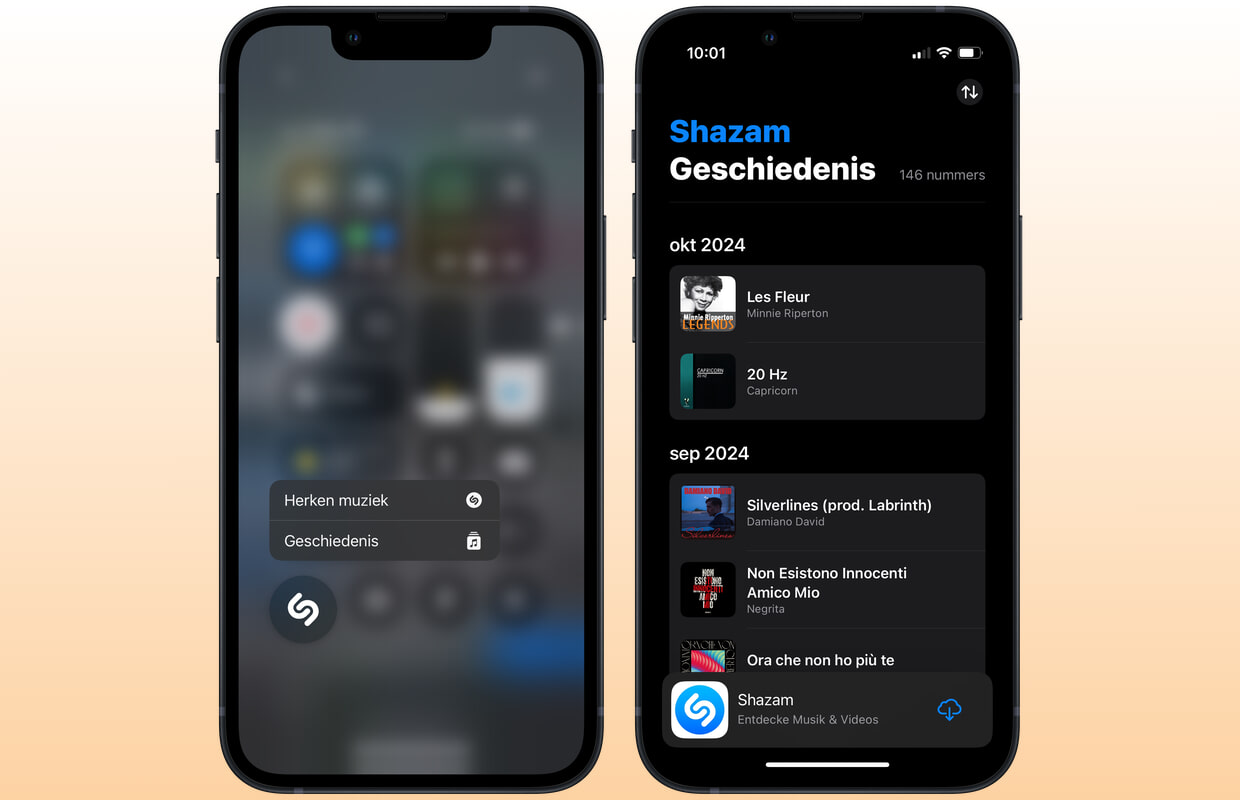
Zo werkt Shazam
Maar hoe werkt Shazam eigenlijk in de praktijk? Wanneer je Shazam opent of op herkenningsknop in je bedieningspaneel drukt, luistert je iPhone naar het fragment en vergelijkt de geluidsinformatie met een enorme database van muziektracks. Binnen enkele seconden krijg je de naam van het nummer, de artiest en het albumhoesje te zien. Shazam werkt met vrijwel alle geluidsbronnen – er zijn zelfs mensen die beweren dat ze een liedje konden neuriën om het te laten herkennen. Dat hebben wij bij iPhoned nog niet voor elkaar gekregen, maar gelukkig is daar ook een alternatieve app voor.
Steun iPhoned
Je gebruikt een adblocker. Dat vinden we jammer, want advertenties hebben we nodig om onze artikelen gratis aan te bieden. Steun iPhoned door ons aan je whitelist toe te voegen. Alvast bedankt!